卸载软件uninst 如何使用uninstall.exe卸载软件
在使用电脑的日常操作中,我们经常会遇到需要卸载软件的情况,而卸载软件的方式有很多种,其中一种常见的方式是通过使用uninstall.exe来进行软件的卸载。uninstall.exe是一种专门用于卸载软件的可执行文件,它能够帮助我们快速、方便地卸载我们不再需要或者出现问题的软件。使用uninstall.exe卸载软件不仅操作简单,而且能够彻底清除软件的相关文件和注册表信息,确保电脑的系统能够保持干净、流畅的状态。接下来我们将详细介绍如何使用uninstall.exe卸载软件,让我们的电脑更加高效、稳定。
步骤如下:
1.找到欲卸载的软件,我找的软件是在桌面上的快捷键方式,右键,选择“打开文件位置”。
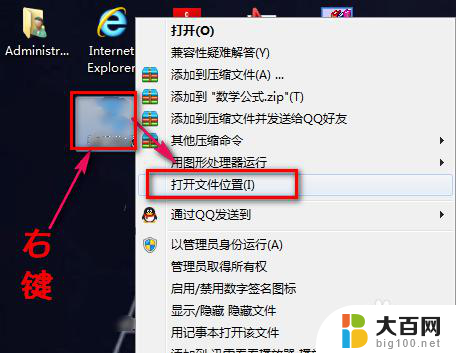
2.在弹出的文件资源管理器窗口中,找到unins000.exe程序。需要说明的是,不同软件的卸载程序未必相同。一般找名字前带有unins、uninstall字眼的程序(.exe)。
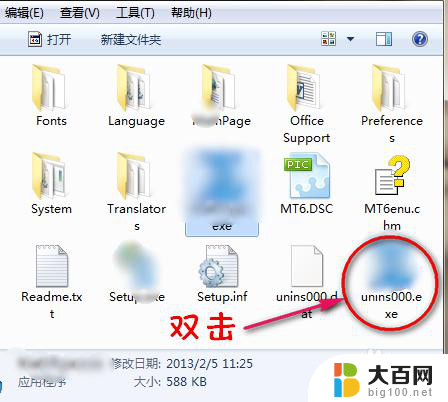
3.双击卸载程序后,一般会有询问卸载与否的弹窗弹出。根据不同软件设置的不同,卸载过程会有不同,但基本方法一样,坚决地选择卸载,比如我遇到的多是“是”、“残忍卸载”。
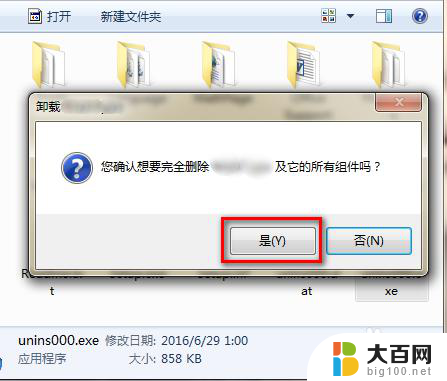
4.选择卸载后,会有一个卸载处理的过程。一般通过进度条的方式展示,过程时长不定,一般都是几秒或十几秒。卸载完会有提示,选择“确定”退出窗口。
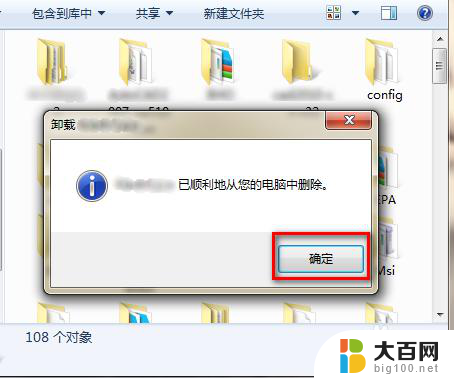
5.这时,我们会发现软件所在文件夹已被删除了,回到桌面,发现软件的快捷键方式也不在了,卸载成功!
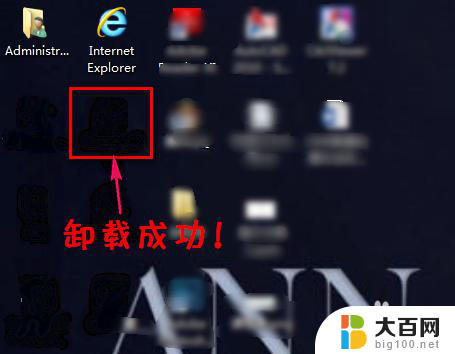
以上就是卸载软件uninst的全部内容,如果你也遇到了同样的情况,可以参照小编的方法来处理,希望对大家有所帮助。
卸载软件uninst 如何使用uninstall.exe卸载软件相关教程
- 怎么恢复刚卸载的手机软件 手机上卸载的软件如何恢复
- win11怎么卸载游戏 win11卸载软件步骤详解
- win10自带excel怎么卸载 如何在Win10电脑上卸载自带的office软件
- 怎么卸载pr蓝宝石插件 蓝宝石插件卸载教程
- 苹果卸载不掉的软件怎样卸载 苹果手机无法删除app怎么办
- 电脑win11点击卸载软件会闪退 win11右键图标失效怎么办
- 如何卸载win10补丁kb5005565 如何手动卸载win10 2021.09.15推送的kb5005565补丁
- 联想电脑如何卸载迈克菲 迈克菲卸载教程
- 强制卸载windows更新补丁 Win10更新失败如何强制卸载
- 做了win10后卸载win7 win10升级后如何完全卸载win7
- 国产CPU厂商的未来较量:谁将主宰中国处理器市场?
- 显卡怎么设置才能提升游戏性能与画质:详细教程
- AMD,生产力的王者,到底选Intel还是AMD?心中已有答案
- 卸载NVIDIA驱动后会出现哪些问题和影响?解析及解决方案
- Windows的正确发音及其读音技巧解析:如何准确地发音Windows?
- 微软总裁:没去过中国的人,会误认为中国技术落后,实际情况是如何?
微软资讯推荐
- 1 显卡怎么设置才能提升游戏性能与画质:详细教程
- 2 ChatGPT桌面版:支持拍照识别和语音交流,微软Windows应用登陆
- 3 微软CEO称别做井底之蛙,中国科技不落后西方使人惊讶
- 4 如何全面评估显卡配置的性能与适用性?快速了解显卡性能评估方法
- 5 AMD宣布全球裁员4%!如何影响公司未来业务发展?
- 6 Windows 11:好用与否的深度探讨,值得升级吗?
- 7 Windows 11新功能曝光:引入PC能耗图表更直观,帮助用户更好地监控电脑能耗
- 8 2024年双十一七彩虹显卡选购攻略:光追DLSS加持,畅玩黑悟空
- 9 NVIDIA招聘EMC工程师,共同推动未来技术发展
- 10 Intel还是AMD游戏玩家怎么选 我来教你双11怎么选CPU:如何在双11选购适合游戏的处理器
win10系统推荐
系统教程推荐
- 1 win11文件批给所有权限 Win11共享文件夹操作详解
- 2 怎么清理win11更新文件 Win11清理Windows更新文件的实用技巧
- 3 win11内核隔离没有了 Win11 24H2版内存隔离功能怎么启用
- 4 win11浏览器不显示部分图片 Win11 24H2升级后图片无法打开怎么办
- 5 win11计算机如何添加常用文件夹 Win11文件夹共享的详细指南
- 6 win11管理应用权限 Win11/10以管理员身份运行程序的方法
- 7 win11文件夹内打开图片无预留 Win11 24H2升级后图片无法打开怎么办
- 8 win11访问另外一台电脑的共享文件夹 Win11轻松分享文件的方法
- 9 win11如何把通知关闭栏取消 win11右下角消息栏关闭步骤
- 10 win11安装更新0x800f081f Win11 23H2更新遇到错误代码0x800f081f怎么处理